conda新建环境CondaHTTPError: HTTP 000 CONNECTION FAILED for url
Conda配置
各位看官,先尝试这一句命令,不能成功再用下面的,我把这个关键抓出来,节省大家的时间。
在cmd打开的窗口内输入conda update --all看看能否更新,更新成功,再试之前的命令。
不行的话,再看下面。
首先去官网下载文件包。不过我们一般都是去清华镜像去下载,快且方便
首先进入清华大学开源软件镜像站
清华大学开源软件镜像站
无法更新conda
一般下载好后conda会有个初始的下载地址,但是该地址在国内基本上不好用非常慢,容易出错,因此推荐你使用清华镜像。
- 运行Anaconda Prompt
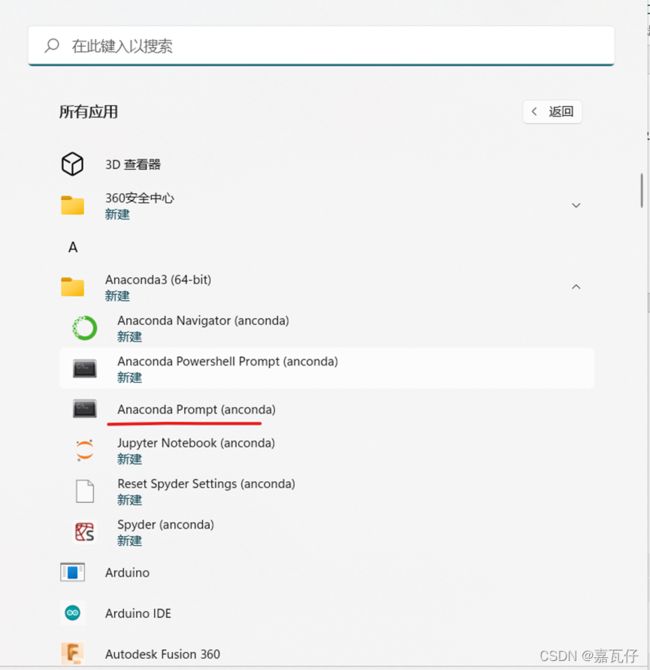
conda config --add channels https://mirrors.ustc.edu.cn/anaconda/pkgs/free/
conda config --add channels https://mirrors.ustc.edu.cn/anaconda/pkgs/main/
2.设置启动设置好的国内镜像源
conda config --set show_channel_urls yes
3.查看是否添加上了源
conda config --show-sources
可查看当前你的的镜像文件来源以及很多人说的.condarc的文件的绝对路径
![]()
其实关键就是下面这一句话
接着在cmd打开的窗口内输入conda update --all看看能否更新
如果你还是无法更新那么现在大多数关于这个的答案就是
1:在.condarc中添加清华或者中科院镜像的路线
- https://mirrors.tuna.tsinghua.edu.cn/anaconda/pkgs/main
- https://mirrors.tuna.tsinghua.edu.cn/anaconda/pkgs/r
- https://mirrors.tuna.tsinghua.edu.cn/anaconda/pkgs/msys2
2:将.condartc中的-defaults删掉。
3:一些人说把关了就能找到
但,别人的方法下一群感谢的人,我却依然
![]()
下面是最终让我成功的办法
其实我在网页打开https://mirrors.tuna.tsinghua.edu.cn/anaconda/pkgs/main
时发现其实并不能进入anaconda的文件内我把win-64加入后也不行。直到我看到了这篇文章,作者提到要利用http而不是https我一试真的成功了
所以最后前面的你都没办法的话那就试试最后这一招吧!
将deflaults删除,在.condarc文件中加入
http://mirrors.tuna.tsinghua.edu.cn/anaconda/pkgs/free/win-64/
这是我成功的.condarc内容
ssl_verify: true
show_channel_urls: true
channels:
- http://mirrors.tuna.tsinghua.edu.cn/anaconda/pkgs/free/win-64/
- http://mirrors.tuna.tsinghua.edu.cn/anaconda/pkgs/main/win-64/
部分图片来自baidu和CSDN
